|
Маршрутизация в Nuendo (Bus System)
Итак, программа Nuendo в принципе позволяет обойтись без внешнего цифрового
микшера, хард-диск рекордера и MIDI-секвенсора, т. к. все их функции она
берет на себя.
Как VST-приложение Nuendo базируется на системе шин Bus System, которая
обеспечивает интеграцию VST с имеющимися аппаратными средствами.
Это означает, что основу системы составляет виртуальный микшер VST Mixer
с VST-входами (VST Inputs) и VST-выходами (VST Outputs). VST-входы и VST-выходы
назначены на соответствующие ASIO-порты звукового оборудования, установленного
в компьютере.
Система шин Bus System обеспечивает эффективную маршрутизацию аудиопотоков.
Она дает возможность их вывода из виртуальной среды во внешние аппаратные
устройства обработки. Позволяет осуществлять последующий ввод для записи
результатов на аудиодорожки. В качестве внешнего устройства может выступать,
например, цифровой микшер со встроенной обработкой.
Количество шин (Output Bus) определяется только конфигурацией оборудования,
установленного на компьютер. Например, фирма Steinberg выпускает плату
Steinberg Nuendo 96/52 для ввода/вывода через ADAT и SPDIF, обеспечивающую
52 канала с частотой дискретизации 96 кГц. ASIO ввод/вывод реализован
таким образом, что даже при полной нагрузке, когда используются все 52
канала, загрузка CPU — 0% (подробности на сайте www.nuendo.com).
В качестве примера рассмотрим, как можно использовать преимущества Bus
System для аппаратной звуковой обработки на самой бюджетной ASIO-карте
SB Audigy.
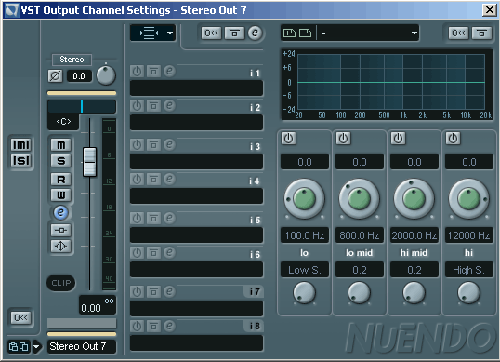
Рис. 2.130. Пример конфигурации VST-выходов
На рис. 2.130 показан пример конфигурации VST-выходов. ASIO-драйвер
звуковой карты SB Audigy позволяет организовать прямой маршрут на ее внутренний
ревербератор.
Для этого одну из семи шин нужно назначить на ASIO-порт Reverb
и нажать кнопку Active. Для удобства
название назначенной шины нужно привести в соответствие (рис. 2.130).
Мастер-шину (Master Bus) следует назначить на ASIO-порт Front
L/R.
После такой несложной процедуры сигнал любого канала (а также эффекта
панели VST Send Effects) виртуального микшера
можно послать на аппаратный ревербератор. А сигнал мастер-шины при этом
обрабатываться ревербератором не будет.
Несколько забегая вперед, отметим, что для организации маршрута нужно
выбрать шину, имеющую в нашем примере название Reverb
в раскрывающемся списке Sends (рис. 2.131).
Далее выходной сигнал ревербератора SB Audigy следует записать на свободную
аудиодорожку в режиме воспроизведения проекта. Для этого нужно активизировать
VST-вход Mix (Pre-EQ) L(R)
(см. разд. "Конфигурирование VST-входов"
ранее в этой главе).
Перед записью следует приглушить (Mute) каналы и использовать режим посыла
Pre Fader. Тогда прямые сигналы будут отключены и останется только обработанный
сигнал, который и будет записываться на дорожку.
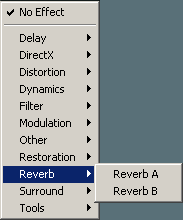
Рис. 2.131. Выбор шины в списке Sends
Есть и другой способ: увести уровень шины BUS1
(Front L/R) в окне VST Outputs и оставить
звучать только шину BUS2 (Reverb). В этом
случае режим посыла Pre Fader не нужен.
Параметр ASIO Buffer Latency на панели управления
ASIO-драйвера (Creative ASIO Control Panel) не
должен превышать 10 мс. |